Πώς να Επαναφέρετε Επαφές από το iTunes Εύκολα και με ασφάλεια
 Ενημερώθηκε από Boey Wong / 02 Απριλίου 2021 09:40
Ενημερώθηκε από Boey Wong / 02 Απριλίου 2021 09:40Πώλησα τα παλιά μου iPhone 5 και αγόρασα ένα καινούργιο, το ίδιο μοντέλο και το ίδιο σύστημα iOS 10.2. Πριν από την πώληση, έχω υποστήριξε το iPhone μου στο iTunes όμως. Θέλω λοιπόν να μάθω πώς μπορώ να βρω τις επαφές μου στο νέο iPhone από το παλιό μου αντίγραφο iTunes. Περιμένω για κάθε απάντησή σας. Εάν είναι δυνατόν, συμβουλευτείτε έναν λεπτομερή οδηγό για τη λειτουργία. Ευχαριστώ πολύ!
Δεδομένου ότι έχετε υποστήριξε τις επαφές του iPhone με το iTunes, μπορείτε να ανακτήσετε τον αριθμό επαφών iTunes χωρίς το προηγούμενο iPhone συγχρονίζοντας το νέο σας iPhone με το iTunes. Είναι επίσης δυνατό να επαναφέρετε επαφές από το iCloud εάν έχετε δημιουργήσει αντίγραφο ασφαλείας iCloud του παλιού σας iPhone. Και για τις δύο παραπάνω επιλογές το μόνο που μπορείτε να κάνετε είναι να επαναφέρετε το iPhone με ολόκληρο το αντίγραφο ασφαλείας.
Ωστόσο, θα πρέπει να γνωρίζετε ότι είτε το iTunes είτε το iCloud δεν θα σας επιτρέψουν μόνο να ανακτήσετε χαμένες επαφές από το αντίγραφο ασφαλείας και θα καλύψει τα υπάρχοντα δεδομένα στο νέο σας iPhone. Φανταστείτε ότι τι θα συμβεί αν θέλετε απλώς να ανακτήσετε τις επαφές από το αντίγραφο ασφαλείας του iTunes;
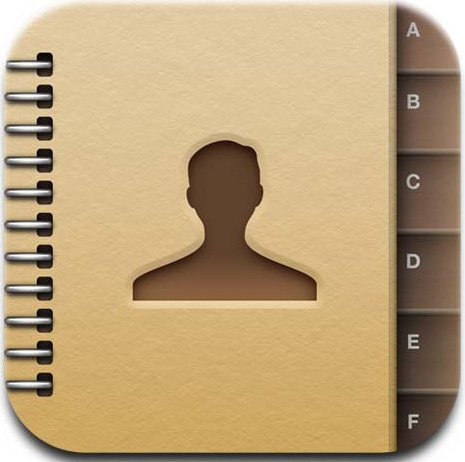
Επομένως, θα ήθελα να σας δείξω δύο απλούς τρόπους για να αποκαταστήσετε τη δημιουργία αντιγράφων ασφαλείας του iTunes. Το ένα είναι η αποκατάσταση επαφών με το iTunes, το άλλο είναι με ένα iTunes backup backup που σας επιτρέπει να επαναφέρετε τα δεδομένα από το iTunes backup επιλεκτικά.

Λίστα οδηγών
Way 1: Πώς να επαναφέρετε τις επαφές από το iTunes Backup μέσω του iTunes
Βήμα 1Εκτελέστε το iTunes στον υπολογιστή σας και συνδέστε τη συσκευή iOS στον υπολογιστή.
Βήμα 2Περιμένετε έως ότου το iTunes αναγνωρίσει τη νέα σας συσκευή και η συσκευή εμφανίζεται στην επάνω αριστερή πλοήγηση. Κάντε κλικ στο εικονίδιο της συσκευής.
Βήμα 3Κάντε κλικ στο Χαρακτηριστικά κάντε κλικ στην καρτέλα στην αριστερή στήλη Επαναφορά αντιγράφων ασφαλείας….
Βήμα 4Εάν υπάρχουν περισσότερες από μία καταχωρήσεις δημιουργίας αντιγράφων ασφαλείας, επιλέξτε αυτήν που περιμένετε να περιέχει τις επαφές, πιθανώς την πιο πρόσφατη, και στη συνέχεια κάντε κλικ στο κουμπί Επαναφορά.

Βήμα 5Μόλις ολοκληρωθεί η διαδικασία αποκατάστασης, θα μεταφέρετε τις αρχικές σας επαφές στη νέα συσκευή σας Apple.
Way 2: Πώς να ανακτήσετε τις διαγραμμένες επαφές μέσω του FoneLab για iOS
FoneLab για iOS είναι ένα ολοκληρωμένο λογισμικό αποκατάστασης στοιχείων iOS, το οποίο είναι πλήρως σε θέση να ανακτήσει σχεδόν όλα τα δεδομένα iOS απευθείας από iPhone, iPad και iPod touch ή από backup. Εκτός αυτού, καταφέρνει να δείτε τις επαφές που χρειάζεστε και να επαναφέρετε μόνο τις επιλεγμένες από το iTunes αντίγραφο ασφαλείας χωρίς να σκουπίσετε οποιαδήποτε δεδομένα. Κάντε λήψη του λογισμικού για να δοκιμάσετε αμέσως. Τα παρακάτω βήματα θα σας καθοδηγήσουν πώς να το κάνετε αυτό.
Με το FoneLab για iOS, θα ανακτήσετε τα χαμένα / διαγραμμένα δεδομένα iPhone, συμπεριλαμβανομένων φωτογραφιών, επαφών, βίντεο, αρχείων, WhatsApp, Kik, Snapchat, WeChat και άλλων δεδομένων από το iCloud ή το iTunes backup ή τη συσκευή σας.
- Ανάκτηση φωτογραφιών, βίντεο, επαφών, WhatsApp και άλλων δεδομένων με ευκολία.
- Προεπισκόπηση δεδομένων πριν από την ανάκτηση.
- iPhone, iPad και iPod touch είναι διαθέσιμα.
1. Περισσότερα χαρακτηριστικά του FoneLab για iOS
- Ανακτήστε τα χαμένα δεδομένα από τη συσκευή απευθείας όταν δεν υπάρχει αντίγραφο ασφαλείας, αλλά η συσκευή είναι διαθέσιμη.
- Ανακτήστε σχεδόν όλους τους τύπους αρχείων, όπως επαφές, αρχεία καταγραφής κλήσεων, φωτογραφίες, μηνύματα, σημειώσεις, εφαρμογές, έγγραφα κ.λπ.
- Προβάλετε συγκεκριμένα περιεχόμενα πριν από την ανάκτηση, γεγονός που κάνει την ανάκτηση πιο επιλεκτική και εξοικονομεί χρόνο για εσάς.
- Είναι ένα καλύτερο εναλλακτικό εργαλείο δημιουργίας αντιγράφων ασφαλείας από το iTunes, επειδή σας δίνει μια νέα επιλογή να δημιουργήσετε αντίγραφα ασφαλείας μόνο των σημαντικών δεδομένων και των προσωπικών αρχείων στον υπολογιστή αποτελεσματικά.
2. Εξαγωγή επαφών από το αρχείο αντιγράφου iTunes
Βήμα 1Κατεβάστε την δωρεάν δοκιμαστική έκδοση και εγκαταστήστε την. Έχει τις εκδόσεις Mac και Windows ως την ανάγκη σας.
Βήμα 2Εκτελέστε το πρόγραμμα μόλις ολοκληρώσετε την εγκατάσταση.
Βήμα 3Επιλέξτε Ανάκτηση από το αρχείο αντιγράφου ασφαλείας του iTunes στην αρχική σελίδα του FoneLab.
Βήμα 4Θα λάβετε πολλαπλά αντίγραφα ασφαλείας iTunes για να επιλέξετε αν έχετε. Επιλέξτε το τελευταίο και κάντε κλικ έναρξη σάρωσης.

Βήμα 5Όλα τα δεδομένα από το αρχείο αντιγράφων ασφαλείας θα σαρωθούν και θα αναγράφονται στα αριστερά κατά ομάδα μόλις ολοκληρωθεί η σάρωση. Μπορείτε να κάνετε προεπισκόπηση του Επικοινωνία το περιεχόμενο σε λεπτομέρειες και να σημειώσετε τα στοιχεία που θέλετε πίσω. Στη συνέχεια κάντε κλικ στο κουμπί Ανάκτηση στην κάτω δεξιά γωνία του παραθύρου.
Μπορείτε επίσης να μάθετε περισσότερα για το πώς να ανακτήσετε τις επαφές μετά την επαναφορά του εργοστασίου στο iPhone.

Με το FoneLab για iOS, θα ανακτήσετε τα χαμένα / διαγραμμένα δεδομένα iPhone, συμπεριλαμβανομένων φωτογραφιών, επαφών, βίντεο, αρχείων, WhatsApp, Kik, Snapchat, WeChat και άλλων δεδομένων από το iCloud ή το iTunes backup ή τη συσκευή σας.
- Ανάκτηση φωτογραφιών, βίντεο, επαφών, WhatsApp και άλλων δεδομένων με ευκολία.
- Προεπισκόπηση δεδομένων πριν από την ανάκτηση.
- iPhone, iPad και iPod touch είναι διαθέσιμα.
